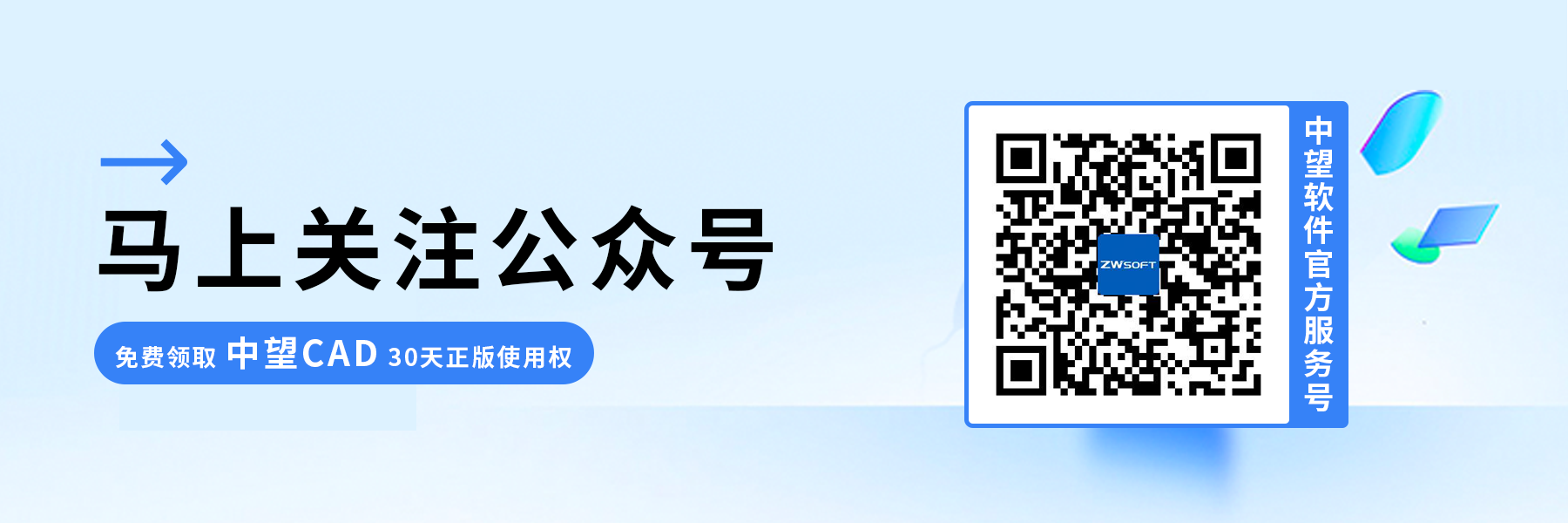CAD怎样打开图纸自动关闭UCS显示
CAD怎样打开图纸自动关闭UCS显示
在日常进行CAD绘图工作时,为了提高操作的流畅性和便捷性,我们常常希望在打开图纸时自动关闭UCS(用户坐标系)图标,以此优化绘图环境,进而提升工作效率。那么,具体应该如何实现这一设置呢?接下来,就请跟随小编一起了解操作步骤吧。
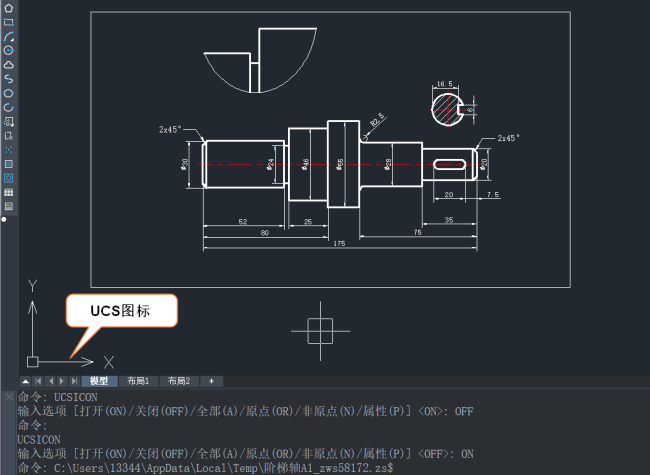
具体步骤如下:
1. 首先,我们需要打开CAD软件,输入【AP】并按下【回车】键以打开加载对话框。接着,选择“添加”选项,并找到“自动关闭UCS.zelx”插件,然后点击“打开”以加载该插件。在插件加载完成后,将其添加到启动组中。
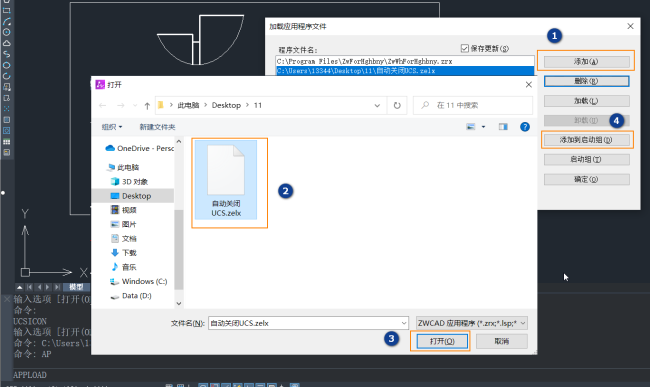
2. 设置完成后,在我们后续打开任意图纸时,UCS图标将会默认关闭,避免了我们每次打开图纸时需要手动关闭UCS图标的繁琐步骤,很好地提高了工作效率。

以上就是本篇文章的全部内容,希望对您有所帮助。如果还有其他疑问,请关注官网的后续文章。
推荐阅读:国产三维建模软件
推荐阅读:3D建模软件